Windows10系统之家 - 安全纯净无插件系统之家win10专业版下载安装
时间:2017-08-09 17:32:28 来源:Windows10之家 作者:huahua
最近很多用户在问,Win10系统superfetch服务可以关闭吗?Win10系统superfetch服务对系统和程序运行速度有一定提升作用,可降低电源损耗,但它也将影响一些磁盘的正常使用,下面小编介绍Win10系统superfetch服务关闭的操作步骤。
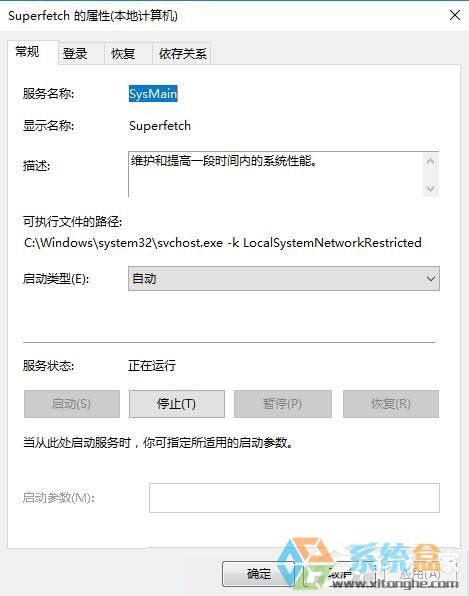
关闭后对连接电脑的USB设备的改善效果:
在国外论坛中有用户反映:在关闭了索引服务和所有防病毒软件、并从外置硬盘中复制一些大体积文件之后,磁盘会无法正常拔出。这样的现象在关闭 SuperFetch 服务之后却得到了改善的情况。
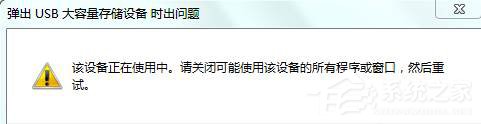
启用时可以减少电源的损耗:#f#
从技术角度分析,SuperFetch 技术的出发点即是减少与速度较慢的磁盘之间进行数据交换,相对于减少不必要的内存操作而言,降低与磁盘的交互频率更有利于增加续航时间。
Win10可以关闭superfetch服务吗?
所以关与不关,还取决于我们当前计算机的使用环境各种因素而定,在这里小编可以肯定的告诉大家,如果你的电脑是固态硬盘,那么就关了吧;若是机械硬盘则保持开启,电脑卡的话从别处找问题。正如微软官方所说的:如果你的系统分区位于健康的 SSD 驱动器上,SSD 就将担当足够的数据随机读写任务。那么 SuperFetch、系统和程序启动优化、ReadyBoost 等相关功能将应该全部被禁用!
相关文章
热门教程
热门系统下载
热门资讯





























